Så här kör du Android-appar på Linux-distros (som Ubuntu)
On november 3, 2021 by adminAndroid har (nästan) blivit den verkliga lösningen för mobila datorer. Det är därför som dess appar är eftertraktade även på andra operativsystem, inklusive Windows och Linux, eftersom alla vill använda sina favoritappar på alla enheter – även på stationära och bärbara datorer. Så låt mig dela de goda nyheterna med dig:
Du kan köra Android-appar på Linux, tack vare en lösning som heter Anbox. Anbox – ett kortnamn för ”Android in a Box” – förvandlar ditt Linux till Android, så att du kan installera och använda Android-appar som vilken annan app som helst på ditt system. Så vad väntar du på? Låt oss kolla hur du installerar och kör Android-appar på Linux.

10 vanligaste frågorna om Linux
Du har förmodligen hört talas om Linux som det fria alternativet till Windows och OS X. Det är en av…Läs mer
Förutsättningar
Låt oss först prata om de viktigaste sakerna du måste ställa in innan du installerar och kör Android-appar på Linux, dvs, du måste installera Anbox. Observera att den här handledningen är skriven för Debianbaserade operativsystem, inklusive Ubuntu och Linux Mint, så du kan ändra några kommandon för att få dem att fungera i andra distributioner.
1.1 Kontrollera för snapd
Först av allt måste du kontrollera om ditt system har stöd för snaps. Öppna en terminal och skriv snap find hello. Om du ser en lista med paket (som i skärmdumpen nedan) är allt bra. Om inte installerar du snapd med hjälp av den här guiden från Ubuntu.
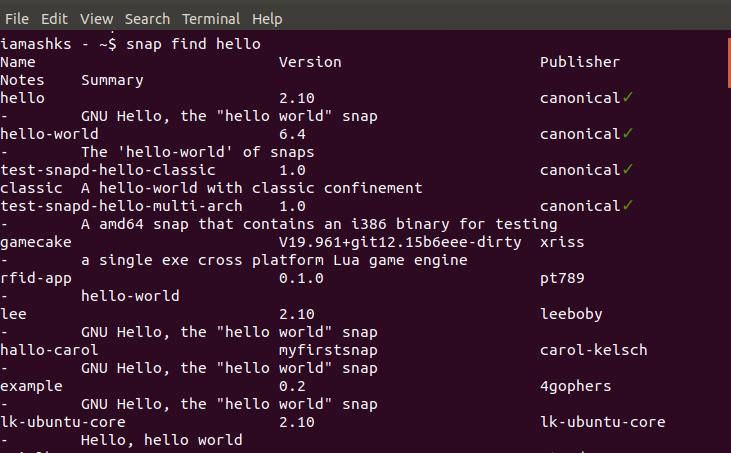
1.2 Installera kärnmoduler
Nu måste vi installera kärnmoduler för Anbox, som hjälper Anbox att köra Android-behållaren i Linux. Så här gör du:
- Öppna en terminal och skriv
sudo add-apt-repository ppa:morphis/anbox-support ; sudo apt update ; sudo apt install linux-headers-generic anbox-modules-dkmsför att installera moduler. - När modulerna är installerade måste du ladda dem för första gången. Skriv
sudo modprobe ashmem_linux ; sudo modprobe binder_linux, och du kommer förvånansvärt nog inte att se några meddelanden från det här kommandot! - För att bekräfta om du har installerat dem korrekt skriver du det här kommandot:
ls -1 /dev/{ashmem,binder}. Du får se så här:
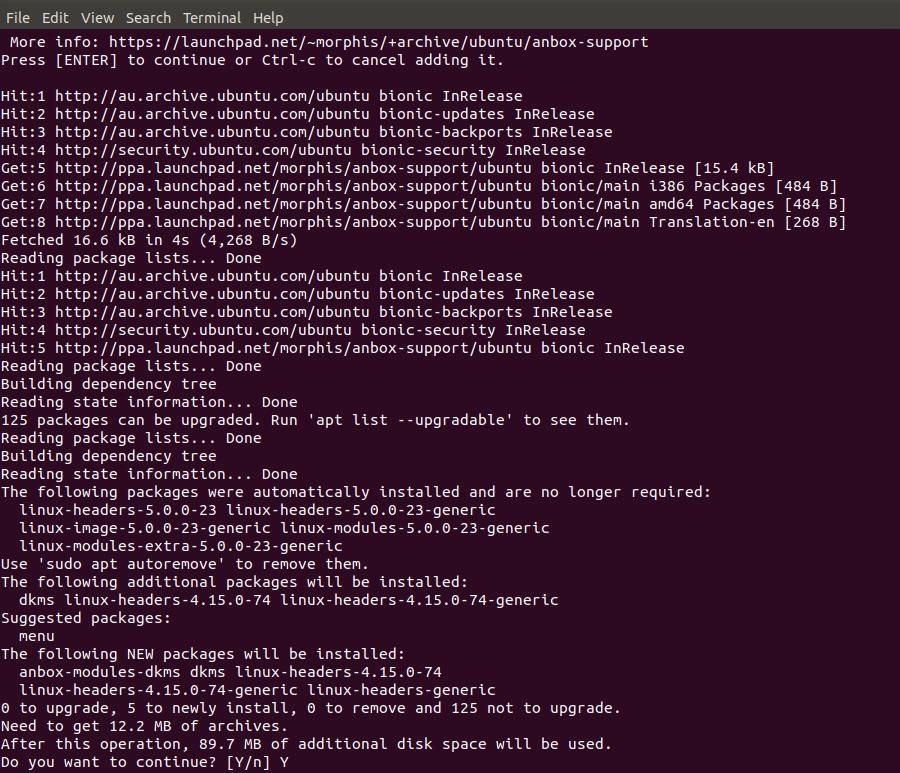
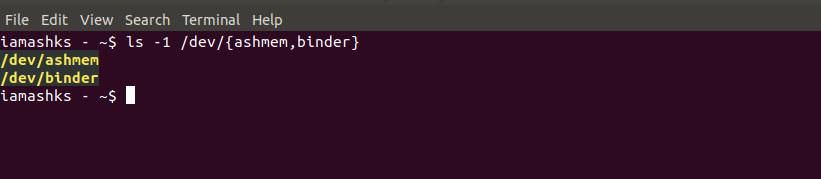
1.3 Installera Anbox snap
Nu ska vi installera Anbox från Snap Store. Med det sagt, öppna en terminal och skriv snap install --devmode --beta anbox för att installera Anbox.
Om det inte fungerar eller ger något fel eller någon varning, prova det här kommandot: sudo snap install --devmode --beta anbox. När det är installerat kan du skriva snap info anbox för att bekräfta installationen i ditt system genom att kontrollera den installerade versionen av Anbox.
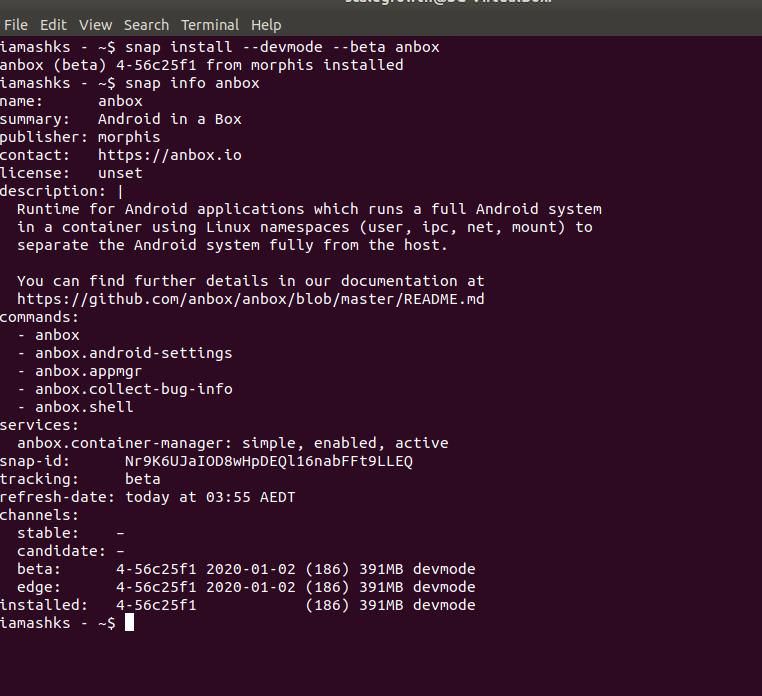
1.4 Installera ADB för Linux
ADB – Android Debug Bridge – är ett verktyg som gör det möjligt att ansluta till och hantera en Android-enhet eller -instans via kommandoraden.
Anbox utnyttjar det här verktyget för att du ska kunna installera appar i Anbox, det vill säga Android på Linux. Låt oss se hur du gör det:
- I en terminal skriver du
sudo apt install android-tools-adb. - Nu skriver du och kör
adb --versionför att bekräfta dess installation.
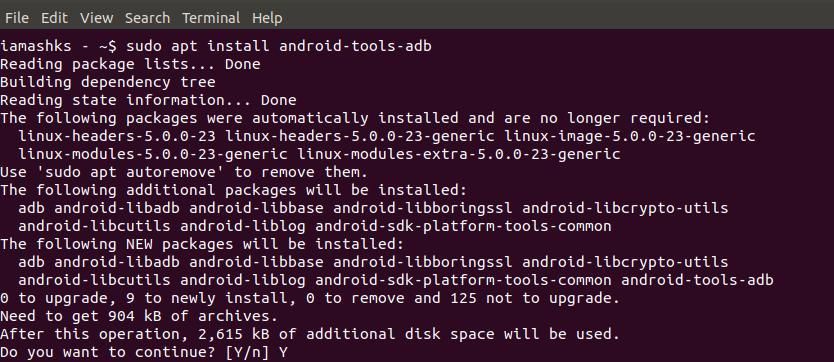
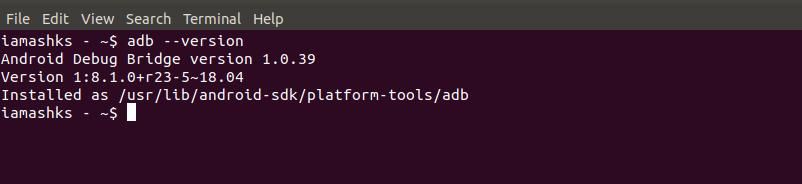
Androidappar på Linux
Slutligt ska vi lära oss att installera appar i Anbox, vilket äntligen gör att vi kan använda dem på Linux. Men innan du kan göra det måste du ha en APK – det är en körbar, paketerad form av en app; det är som du har .deb-filer för Debian och Ubuntu.
Du kan ladda ner från APKMirror – det är ett populärt och säkert ställe att få APK:er.
När du har laddat ner APK:n kan du skriva adb install <APK_FILE> i terminalen.
Till exempel använde jag adb install com.manco.steno.apk för att installera Steno Notes – en minimalistisk app för anteckningar – på mitt system. Om du ser ett fel från ADB körs inte Anbox. Du kan skriva och köra anbox.appmgr för att få igång Anbox. Därefter skriver du föregående kommando igen!
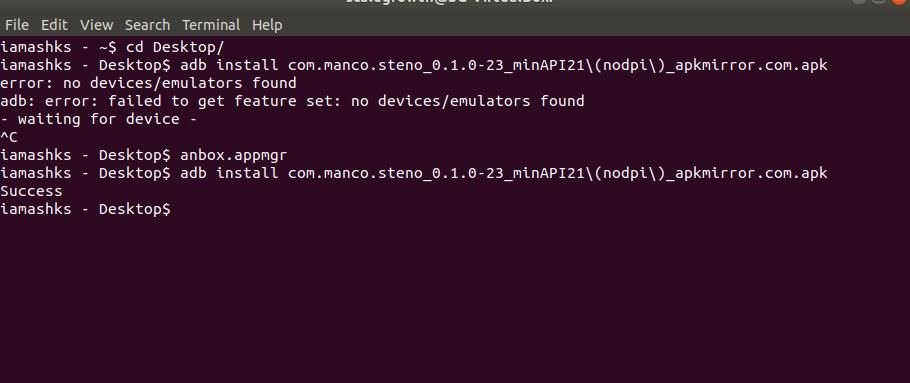
Om du kör kommandot för Anbox ser du dess fönster som i skärmdumpen nedan. Om inte kan du alltid söka efter Anbox Application Manager i programmenyn. När du kör den ser du en lista över installerade appar.
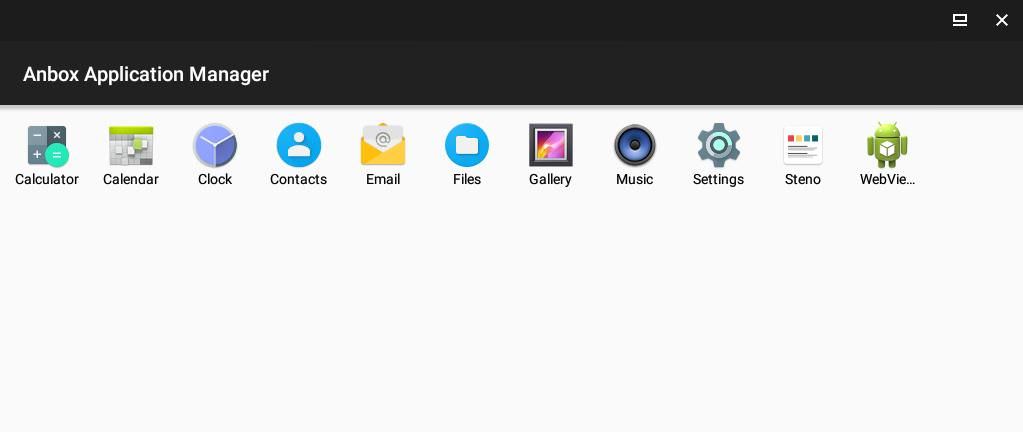
Till exempel körde jag Kalkylator, Kalender, Filer, Inställningar och Steno med Anbox på Linux. Alla appar kördes framgångsrikt utom Steno – den startade som andra, men accepterade inte min inmatning. Det kan bero på att Steno är en beta-app och kan ha buggar. Eller så kanske Anbox inte kan köra alla appar som finns tillgängliga i Google Play Store.
Det är ändå värt ett försök, och dessutom kan du köra flera appar!
Lämna ett svar